
-
CAD快速看图V5.8.7
大小:30.04MB语言:简体中文 类别:商务办公系统:Android

标签: CAD快速看图下载 CAD快速看图安卓版
【CAD快速看图兼容天正全专业】,支持AutoCAD所有版本的DWG图纸。支持钢筋符号显示,图纸显示完整,无需安装字体。
CAD快速看图集快速看图,图纸标注,图纸测量于一身的CAD看图软件。全球累计免费用户突破4000万,深受广大用户的认可与支持。
软件拥有很多实用功能:提取文字、异形面积、模板面积、连续测量、角度、坐标等。更有现场照片、语音功能,可以将现场情况与图纸位置一一对应。通过软件自带的快看云盘,您可以将图纸与标注轻松的同步到电脑或其他同事。
快速----闪电启动速度,打开图纸快人一步
实用----完整显示布局、图案填充、自动匹配字体,乱码无处可寻
兼容----支持天正建筑、天正给排水、天正暖通、天正电气、各版本autocad图纸
科技----内置云盘功能,轻松共享CAD图纸和标注
服务----成熟团队为您提供即时CAD看图服务,无后顾之忧
功能----照相录音、随意标注、提取文字、异形面积、重生成,实用强大
工具----准确捕捉、长度面积随需量取
初学者轻松学习AutoCAD的绘图方法! 应用包括二维图形的绘制与编辑,面域与图案填充,精确绘图命令,图层设置,图形编辑命令,显示控制,文字与表格,尺寸标注,图块、外部参照与图像,设计中心和工具选项板,三维图形的绘制与编辑,实体建模,机械设计工程实例,建筑设计工程实例教程。
1.极简:界面极其简单,操作非常方便
2.极快:DWG图纸打开最快、显示最流畅
3.极小:只需极小的磁盘空间
4.中文和钢筋符号显示正确,无需安装任何字体
1.这里面的知识点也是非常的重要的,大家可以在这个里面来学习掌握到哦。
1.这里面有很多视频的教程,还有名师的点评,这些都是可以在平台上来阅读到的;
2.图文教学,从基础到高级,知识内容全面,解析清楚,小白学习的最佳软件。
1、支持看图:支持直接打开CAD文件图纸,无需使用电脑,手机就可以打开浏览了。
2、完美显示:拥有云字体技术,精准显示CAD图纸信息,将内容全面呈现展示给你。
3、制图课程:内置大量精选制图课程,可以直接点击进入学习,学习更多关于制图课程。
4、自动导入:会自动扫描手机中CAD图纸文件,无需手动添加,直接点击图纸即可打开。
5、图纸分享:可以通过多方平台进行分享转发,将图纸分享给好友,实现协同办公的目的。
一款CAD看图软件,启动速度比较快,试用过几款类似软件,这款打开、浏览、编辑处理速度很快,还可进行标注、图层、照相录音处理,距离尺寸量取也很精准,CAD学习或者是工作看图效率很高,总体上很不错!推荐给大家体验。
测量面积,可能是很多用户在使用CAD工具时都经常会用到的功能。那么如何使用CAD快速看图这个软件来测量房屋的面积呢?下面小编为大家带来了详细的介绍,一起来看看吧!

方法介绍:
1.首先在菜单栏里找到“测量”选项:

2.然后点击“测量”,出现相应的界面:

3.然后我们点击“面积”选项,根据光标所处位置提示进行面积测量:

4.我们将这个房间四个点都进行捕捉,最后将得到如图所示的面积和周长:

5.可以看出这个面积和原来的面积是相等的,但是要注意的是测量出来的面积单位为平方毫米,需要我们换算成平方米,要乘以两个1000:

v5.8.7版本
1、优化图纸显示
2、优化侧面积功能
v5.8.6版本
1、增加图层全开、全关功能。
2、优化图纸的显示。
v5.8.4版本
1、优化图纸显示。
2、优化水印相机拍照功能。
v5.8.3版本
1、新增水印相机拍照功能
v5.8.2版本
1、优化天正图纸的显示
v5.7.2版本
1、支持测量时捕捉圆心
2、增加测量圆和圆弧的半径功能
1、极快:DWG图纸打开最快、显示最流畅
2、极小:只需20M左右的磁盘空间
3、极简:界面极其简单,操作非常方便
打开软件后,主界面就直接呈现出来。向右边轻轻一划,出来一个菜单,可以注册、登录、查看个人信息、反馈等。但是我注册了之后,发现只有一个功能,那就是“摇一摇”来获得积分.
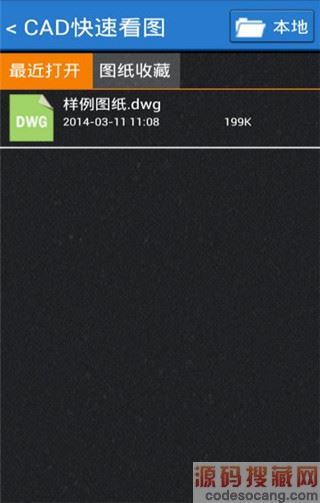
积分现在好像没什么用,但是看着好像以后能兑换好东西,比较期待
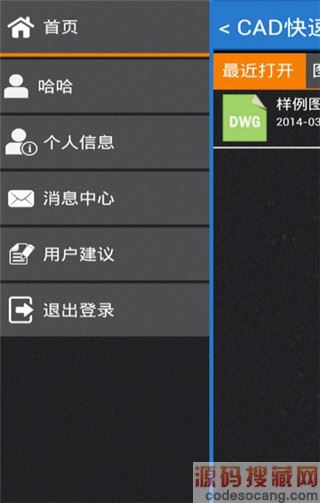
下面说说主界面,右上角有个“本地”按钮,按一下,就会出现手机里的内存卡列表,可以手动打开自己存放图纸的文件夹来查看图纸。
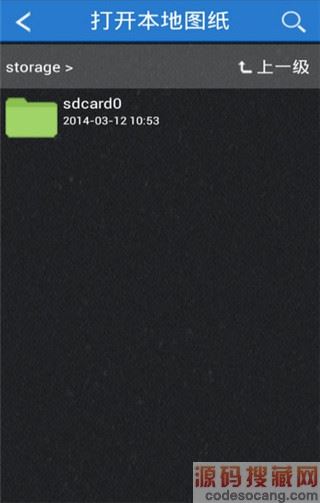
点击内存卡,出来内存卡里的文件夹,自己可以找到图纸文件夹。
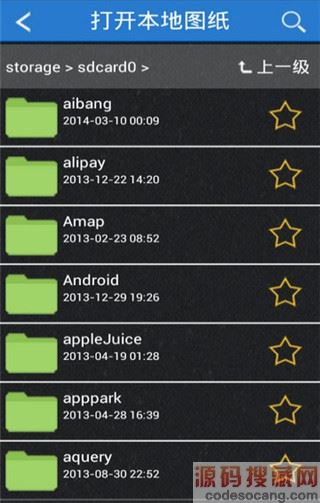
文件夹后面有个空心的五角星,点一下可以收藏,下次可以非常方便的寻找到这个文件夹。
点击右上角的“放大镜”后,会出现查找界面,你只要记得图纸的一部分名字,就可以查找出来。
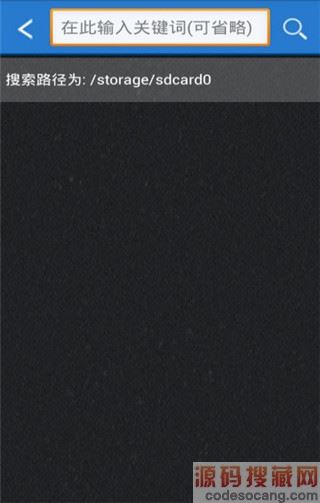
另外需要说的就是,如果关键字什么都不填,直接点击后面的查找按钮,软件会自动搜索手机里所有的dwg格式的图纸,然后列表显示出来,因为我的手机里没有图纸,所以它什么都搜不出来。
我打开了软件自带的一张图纸----样例图纸。打开之后,全屏显示的图纸内容,用双指可以轻松的放大、缩小图纸,操作很平滑。
点一下右上角的菜单键,出来一个菜单,包含4个功能。

第一个是横竖屏切换,大家都懂,不用多说,需要注意的是,软件屏蔽了重力感应自动切换,只能手动切换。
第二个是全图,作用就是在你放大图纸后,点一下,就自动缩小图纸,恢复到预览模式。这个功能很有用,在图纸上有多个分开的结构图时,可以方便的找到需要的结构图。

第三个是隐藏批注,作用是在图纸上隐藏自己添加的批注、文字、插入的照片或录音等。再点一下,就可以显示出来。
第四个是删除批注,可以一键删除图纸上所有的自己添加的批注等。
1、极速—闪电启动速度,打开CAD图纸快人一步
2、全面—完整显示布局、图案填充、自动匹配所有字体乱码,无处可寻
3、高端—业内支持天正建筑、天正给排水、天正暖通、天正电气的CAD看图产品
4、科技—内置WiFi直连电脑、云盘功能、轻松传送CAD图纸
5、服务—专业团队为您提供即时CAD看图服务,让您无后顾之忧
6、功能—一键全屏,随意标注、照相录音… 想怎么看就怎么看
7、工具—准确捕捉,距离尺寸随需量取
1、怎么放大图纸?
答:将图纸导入到软件内,用手指在屏幕内拉动放大图纸。
2、怎么保存图纸?
答:将图纸导入到软件内,在软件里修改了图纸,点击界面内的保存按钮,可以将图纸保存到其他位置。
3、怎么算面积?
答:将图纸导入到软件内,找到测量选项,点击测量,出现相应的界面,然后我们点击面积选项,根据光标所处位置提示进行面积测量,我们将这个房间四个点都进行捕捉,最后将得到如图所示的面积和周长。
1、支持看图:支持直接打开CAD文件图纸,无需使用电脑,手机就可以打开浏览了。
2、完美显示:拥有云字体技术,精准显示CAD图纸信息,将内容全面呈现展示给你。
3、制图课程:内置大量精选制图课程,可以直接点击进入学习,学习更多关于制图课程。
4、自动导入:会自动扫描手机中CAD图纸文件,无需手动添加,直接点击图纸即可打开。
5、图纸分享:可以通过多方平台进行分享转发,将图纸分享给好友,实现协同办公的目的。
v5.8.7版本
1、优化图纸显示
2、优化侧面积功能
v5.8.6版本
1、增加图层全开、全关功能
2、优化图纸的显示
v5.8.4版本
1、优化图纸显示。
2、优化水印相机拍照功能。
v5.8.3版本
1、新增水印相机拍照功能
v5.8.2版本
1、优化天正图纸的显示。
v5.5.0版本
1、画直线支持输入指定的长度
2、支持天正坡道构件显示
3、打开手机本地图纸缺少外部参照时增加提示信息
4、优化修改单个标注属性功能
5、盘图纸增加发送图纸功能
6、面积测量功能中增加计算侧面积
1、快速----闪电启动速度,打开图纸快人一步
2、实用----完整显示布局、图案填充、自动匹配字体,乱码无处可寻
3、兼容----支持天正建筑、天正给排水、天正暖通、天正电气、各版本autocad图纸
4、科技----内置云盘功能,轻松共享CAD图纸和标注
5、服务----成熟团队为您提供即时CAD看图服务,无后顾之忧
6、功能----照相录音、随意标注、提取文字、异形面积、重生成,实用强大
7、工具----准确捕捉、长度面积随需量取
加载全部内容

无忧文件扫描v2.2.2 安卓版50.5M1732人在玩无忧文件扫描app帮助工作效率提升,支持各种文件,证件,以及各种文档内容,轻松一键扫描就能变成电子版留存,同时还能管理相册自动整理,非常的好用!下载无忧文件扫描,无忧文件扫描源码搜藏网下载。
下载
BIM质量安全巡检v1.0.3 安卓版48.5M1621人在玩BIM质量安全巡检设备,一款功能强大的安全监管平台软件,针对质检管理员提供,方便工作人员实时对目标进行质量管理,将检测数据上传到云端服务器以便进行实时的分,质量安全源码搜藏网下载。
下载
爱导购appv2.2.2最新版47.3M1196人在玩爱导购app是一款专业的线下门店数字化导购服务平台,在这里可以智慧管理门店运营,助力于门店零售数字服务,拥有预存、以旧换新、订单管理、业务审批、商品销售和,爱导购app源码搜藏网下载。
下载
智染通最新版本v1.1.8 安卓版16.0M1190人在玩智染通app专为印染行业打造的专业质检工具,通过标准色卡对比,专业的电子数据比对来保证印染颜色的质量,同时支持管理设备运转,远程操控等等,非常方便,智染通源码搜藏网下载。
下载
纳米盒小学英语免费版 v9.8安卓版244.65MB1170人在玩纳米盒小学英语免费版是一款专为中小学生打造的学习教育软件,该软件内含各种学习知识以及学习内容,主要是针对小学生的学习情况来辅助式学习的。纳米盒小学英语软件拥有非常丰富的功能和多样化的内容,不仅是让小学生自己学习,还能让他们爱上学习。该软件是一个功能非常强大的掌上学习平台,集合了所有人教版的小学教材内容,实时同步课堂所有知识内容,便捷式的学习平台让用户更放心,并且内含各种学习的小
下载
中国银行复兴壹号app v2.6.5安卓最新版155.5MB1114人在玩中国银行复兴壹号app是由中国银行股份有限公司开发打造的功能齐全、专业的党建服务平台。“复兴壹号”是贯彻落实党中央关于积极运用互联网、大数据等新兴技术,创新党组织活动内容方式,推进“智慧党建”的部署要求,适应互联网、云计算、大数据为代表的信息技术快速发展趋势,着力打造的抓党建、评党建、强党建的智慧党建平台。此外,通过复兴壹号app官方最新版能够帮助党员做好党内的组织建设,以及其
下载
满天星商户通app2.0.2安卓版47.6M1041人在玩满天星商户通app是一款专门为商户开发的移动支付管理应用,商户可以使用这款软件实现快捷收银,支持微信、支付宝、花呗、银联等多种收款方式,同时还可以帮助商家,满天星商户通源码搜藏网下载。
下载
易投屏安卓版1.6.0安卓版11.5M1020人在玩易投屏安卓版是一款非常不错的移动投屏应用,这款软件支持多个平台登入,并可以在手机app上面轻松地查看和管理文档,调节投屏效果,需要的朋友可以来西西下载易投屏,易投屏源码搜藏网下载。
下载
儿歌点点2022最新版 v3.48.0.release安卓版46.97MB1002人在玩相信对于现代生活中很多有孩子的家庭来说,宝宝的启蒙早教也越来越深受父母的重视,如果说你也想要拥有一款专业的早教育儿好帮手,不如就来试试今日小编带来的儿歌点点2022最新版吧,软件经由北京萌宝科技有限公司精心制作发布。相比较于之前的老版本而言,此版本不仅界面清爽、体积占用内存小巧,让每一位宝宝可以单独操作零压力上手使用之外。在功能和资源内容方面也进行了全面的完善与新增,其中包含经
下载
蓝鸽云课堂app v1.0.77安卓版86.1MB979人在玩蓝鸽云课堂app是一款可以实时同步课堂教学平台,软件采用云技术,不受时间限制,手机上直接就能查看课程资源学习,并且支持点播,画质非常流畅。线上大家可以跟着适合自己的老师一块学习,而且这里还时不时有测试看看你的成绩怎么样,每天实时同步更新上课的教材,帮助用户在课前课后进行预习和复习,进一步巩固学习的内容,能够还原最真实的课堂环境。同时软件实现了多媒体教室一体化的突破,无论是多媒体
下载